不少用户朋友想知道云课堂智慧职教怎样修改绑定手机号,下面小编就为大家带来具体操作方法,想知道的话就来看看吧。 云课堂智慧职教怎样修改绑定手机号?云课堂智慧职教修改绑
不少用户朋友想知道云课堂智慧职教怎样修改绑定手机号,下面小编就为大家带来具体操作方法,想知道的话就来看看吧。
云课堂智慧职教怎样修改绑定手机号?云课堂智慧职教修改绑定手机号方法
首先点击打开App,登录账号。
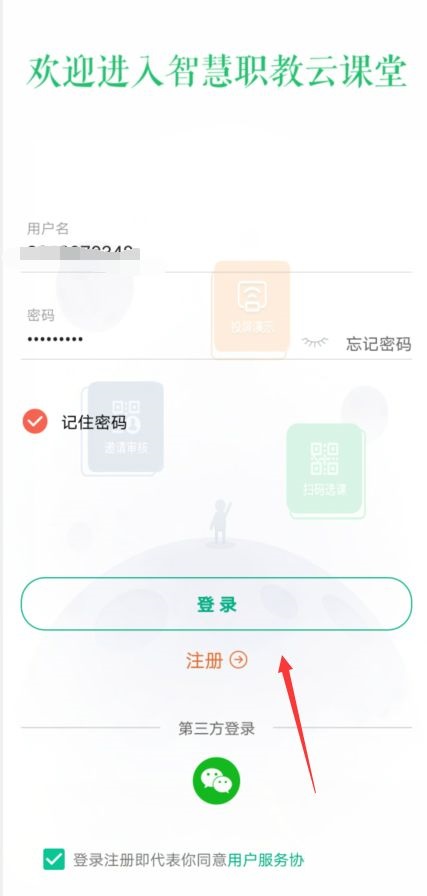
然后进入【我】页面。
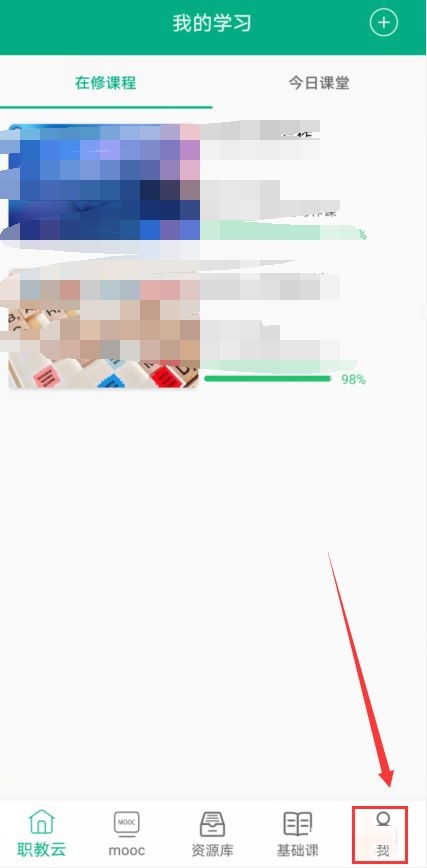
接着点击最上面一栏的头像以及名字等。
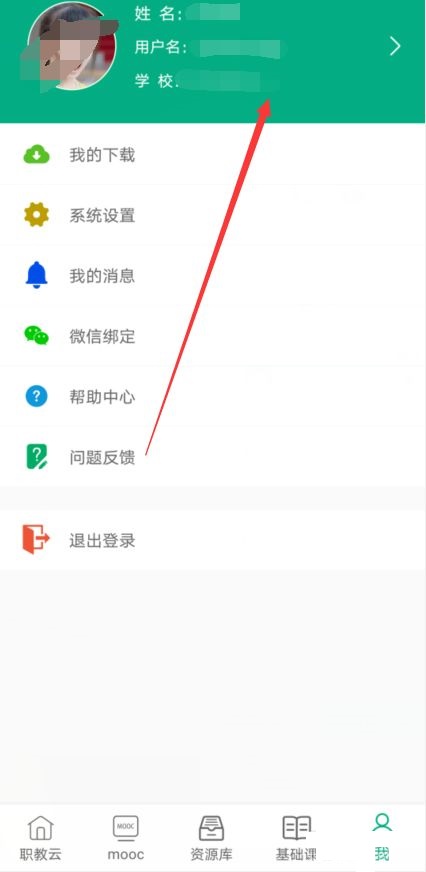
随后会进入到完善个人信息界面,在下面找到【手机号】。
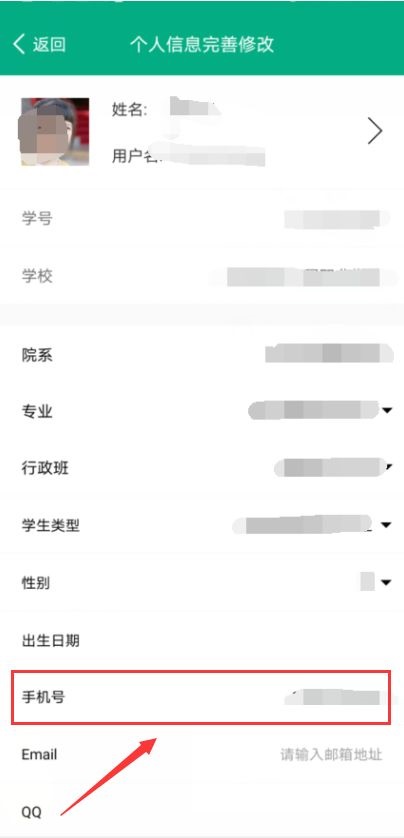
最后进入到修改界面,在里面填入相关的信息,最后点击【完成认证】。
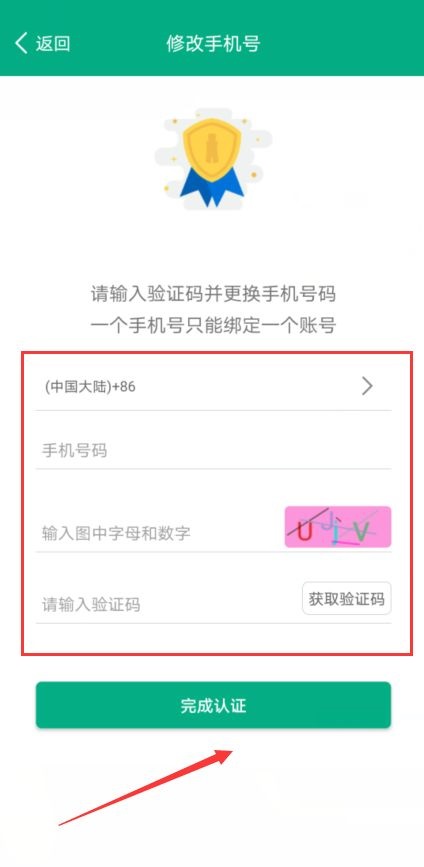
以上这篇文章就是云课堂智慧职教修改绑定手机号方法,更多精彩教程请关注自由互联!
